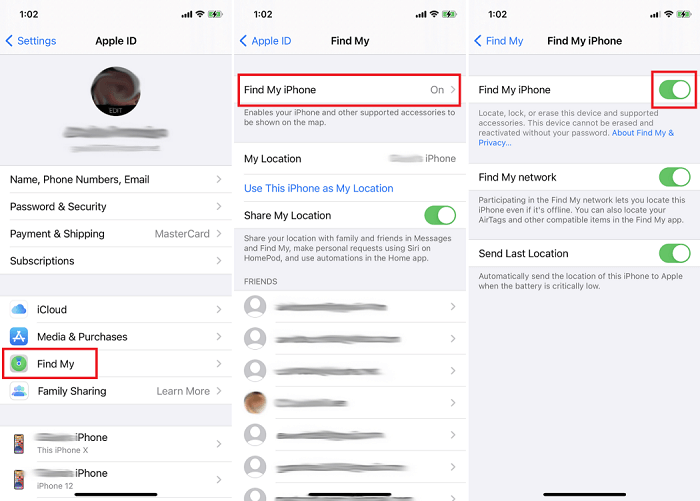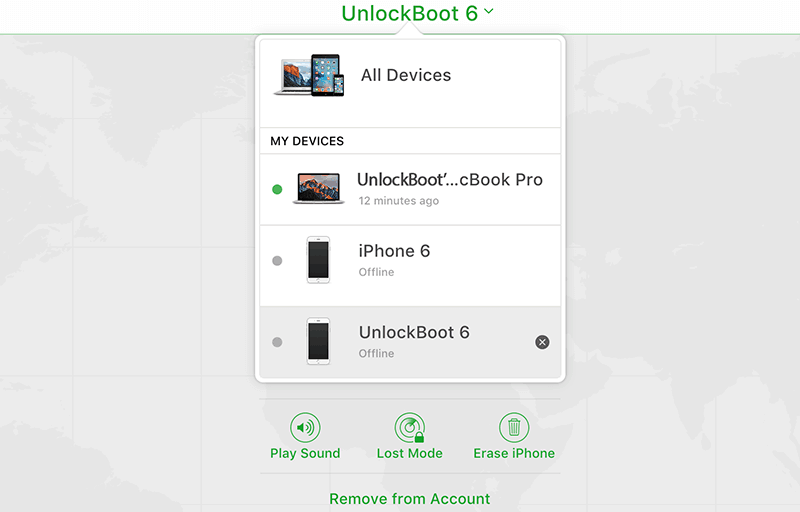Tanto si tienes curiosidad por saber cómo desbloquea un ladrón Buscar mi iPhone después de que te roben el iPhone como si quieres desbloquear Buscar mi iPhone cuando recibes un segundo iPhone que sigue bloqueado para el propietario anterior, esta guía te explicará cómo desbloquear Buscar mi iPhone en detalle. Antes de continuar, echa un vistazo al contenido principal de nuestra instrucción y navega hasta la parte que desees.
Cómo desbloquear Buscar mi iPhone fácil y rápidamente
Aprender algunos trucos para desbloquear Buscar mi iPhone es necesario, ya sea para desbloquear un iPhone de segunda mano bloqueado por un propietario anterior o para satisfacer tu curiosidad por "¿puede alguien desbloquear tu iPhone en modo Perdido?". En esta sección, te mostraremos algunos trucos para desbloquear Buscar mi iPhone.
Consejo 1. Desbloquear Buscar mi iPhone si has olvidado la contraseña del ID de Apple
Como ya sabrás, para desbloquear Buscar mi iPhone debes proporcionar tu ID de Apple y tu contraseña. Si has olvidado la contraseña de tu ID de Apple, puedes buscarla en la guía oficial de Apple. Si has olvidado tu ID de Apple, también puedes recuperarlo proporcionando tus datos personales, como tu nombre, apellidos y dirección de correo electrónico. Después de recuperar tu ID de Apple y tu contraseña, puedes seguir estos pasos para desactivar la función Buscar mi iPhone.
Paso 1. En tu iPhone, ve a Ajustes > [tu nombre] > "Buscar mi". > "Buscar mi iPhone" y, a continuación, pulsa para desactivarlo.
Paso 2. Introduce la contraseña de tu ID de Apple y pulsa "Desactivar" para confirmar.
![Desactivar Buscar mi iPhone]()
Consejo 2. Desbloquear Buscar mi iPhone poniéndote en contacto con el propietario anterior
Si puedes ponerte en contacto con el anterior propietario de tu dispositivo, puedes pedirle directamente que elimine tu dispositivo de forma remota a través de iCloud. Estos son los pasos.
Paso 1. Ve a iCloud.com e inicia sesión con tu ID de Apple y tu contraseña.
Paso 2. Haz clic en "Buscar mi iPhone" > "Todos los dispositivos" y, a continuación, elige tu iPhone de la lista.
Paso 3. Haz clic en "Eliminar de la cuenta".
![Eliminar tu dispositivo de la cuenta]()
Consejo 3. Desbloquear Buscar mi iPhone sin contraseña [Sencillo].
Si buscas una forma sencilla de desbloquear Buscar mi iPhone sin ID de Apple ni propietario anterior, no puedes perderte este desbloqueador de iPhone: EaseUS MobiUnlock. Puede ayudarte a eliminar tu ID de Apple sin contraseña, eludir el Bloqueo de Activación, desbloquear el código de acceso de la pantalla del iPhone y descifrar la copia de seguridad de iTunes. Quizá te estés preguntando cómo puedo desbloquear Buscar mi iPhone con estas funciones.
Lo sepas o no, el Bloqueo de Activación está conectado a la función Buscar mi iPhone. Así que el proceso de desbloqueo de Buscar mi iPhone también puede traducirse en desbloquear el ID de Apple.
Sigue ahora las instrucciones paso a paso:
Nota: Antes de continuar con estos pasos, asegúrate de que puedes desbloquear tu dispositivo para confiar en este ordenador.
Paso 1. Inicia EaseUS MobiUnlock en tu ordenador y conecta tu iPhone o iPad. Selecciona "Desbloquear ID de Apple" en la página de inicio de este programa.
Paso 2. A continuación, nuestro programa empezará a reconocer tu dispositivo. Una vez detectado tu dispositivo, haz clic en "Iniciar" para continuar. A continuación, tendrás que descargar un firmware. Cuando el firmware esté listo, haz clic en "Desbloquear ahora".
Paso 3. Aparecerá una pantalla de advertencia que te pedirá que introduzcas la información necesaria. Procede introduciendo lo que necesita y luego pulsa el botón "Desbloquear".
Paso 4. Espera a que se elimine tu cuenta de iCloud. A continuación, puedes iniciar sesión en tu dispositivo con una nueva cuenta de iCloud.
¿Puede alguien desbloquear mi iPhone en modo Perdido?
Normalmente, otra persona no puede desbloquear tu iPhone cuando está en modo perdido, excepto en las siguientes circunstancias:
- El ladrón utilizó herramientas de desbloqueo de terceros para eliminar Buscar mi iPhone de tu dispositivo. Por desgracia, no puedes impedir que lo hagan si este es tu caso.
- Has configurado tu dispositivo para que guarde tu contraseña de iCloud en el llavero. Así que es mejor que elimines la credencial de tu ID de Apple del llavero la primera vez que pierdas el dispositivo, o si piensas venderlo.
- El código de acceso de tu iPhone es débil y fácil de adivinar. Por lo tanto, se puede acceder fácilmente a tu llavero de iCloud si alguien conoce el código de acceso de tu iPhone. Por lo tanto, ve a establecer un código de acceso más fuerte ahora.
- Hiciste clic o iniciaste sesión en un sitio con el estilo de Apple desde un sitio oficial falso de Apple. Cuando iniciaste sesión en ese sitio, el ladrón obtuvo tu contraseña.
- Es posible que el ladrón te viera desbloqueando tu dispositivo con tu pin de dígitos.
Ahora, ya sabes que desbloquear tu iPhone en modo perdido es posible. Para evitar que tu información personal quede expuesta, será mejor que establezcas un código de acceso de iPhone más fuerte para tu dispositivo. Y cuando tu dispositivo se pierda, no olvides cambiar tu ID de Apple después de borrarlo remotamente.
Lo esencial
Estos son todos los consejos para desbloquear Buscar mi iPhone. Con estos consejos, podrás desbloquear fácilmente Buscar mi iPhone desde un dispositivo de segunda mano. Además, también puedes utilizar nuestro desbloqueador de iPhone recomendado, EaseUS MobiUnlock, para eliminar el ID de Apple, eludir el Bloqueo de Activación, desbloquear el código de acceso de la pantalla del iPhone y mucho más si es necesario.
Preguntas frecuentes
Desbloquear la función Buscar mi iPhone puede hacerse rápidamente con los consejos introducidos anteriormente. ¿Quieres saber más sobre este tema? Si es así, salta a las siguientes preguntas frecuentes para obtener más detalles.
1. ¿Cómo anular el modo perdido en el iPhone?
Puedes anular fácilmente el modo perdido en tu iPhone siguiendo estos pasos:
Paso 1. Ve a iCloud.com e inicia sesión con tu ID de Apple.
Paso 2. Haz clic en "Buscar mi iPhone" > "Todos los dispositivos" y, a continuación, selecciona el dispositivo que está en modo Perdido.
Paso 3. Haz clic en "Acciones" y selecciona "Eliminar del Modo Perdido".
2. ¿Cómo encontrar un iPhone perdido que está apagado?
Si has activado la función "Buscar mi iPhone" antes de apagarlo, puedes encontrar tu iPhone perdido accediendo a iCloud.com, haciendo clic en "Buscar mi iPhone" y, a continuación, verás la ubicación de tu dispositivo. A veces, no podrás ver la ubicación de tu dispositivo cuando esté apagado, ya sea porque ejecuta un sistema obsoleto o porque tu dispositivo ha sido sometido a un jailbreak forzado.
3. ¿Cómo encontrar un iPhone perdido sin Buscar mi iPhone?
Encontrar un iPhone perdido es casi imposible si no has activado la función Buscar mi iPhone.